Casio EX-Z330 Black – страница 2
Инструкция к Фотоаппарату Casio EX-Z330 Black
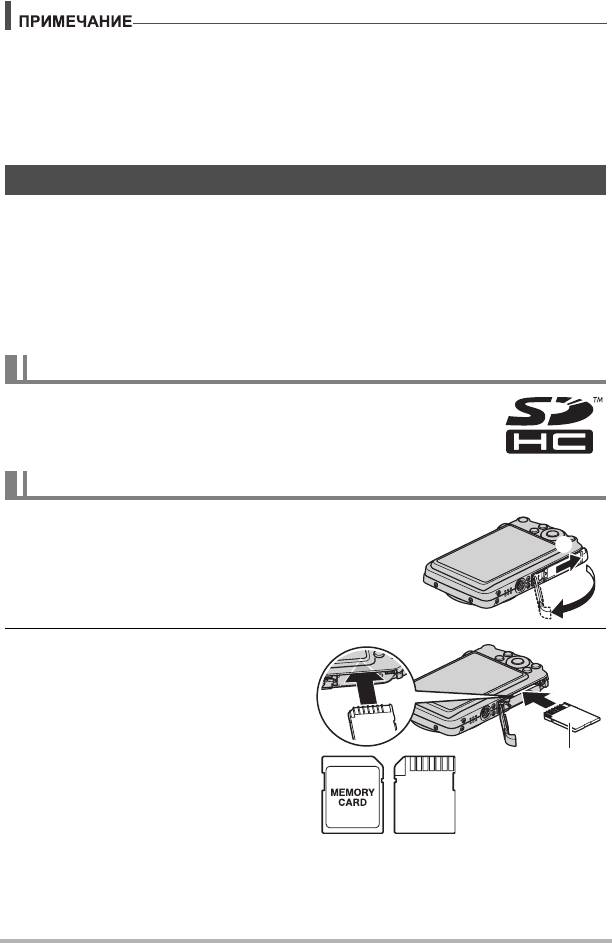
• Каждая страна устанавливает местную временную компенсацию и
использование летнего времени, поэтому эти настройки могут изменяться.
• Удаление батареи из камеры сразу же после первой настройки даты и
времени может привести к сбросу настроек на заводские установленные по
умолчанию значения. Не вынимайте батарею в течение минимум 24 ч после
изменения настроек.
Подготовка карты памяти
Несмотря на
то что в камере имеется встроенная память, которую можно
использовать для сохранения изображений и видео, Вы можете захотеть
приобрести дополнительную карту памяти с целью увеличения объёма памяти.
Камера поставляется без карты памяти. Изображения, записанные на камеру
со вставленной картой памяти, сохраняются на карту. Изображения,
записанные на камеру без карты памяти,
сохраняются во встроенную память.
• Информация об объёме карты памяти приведена на стр. 175.
Поддерживаемые карты памяти
– Карта памяти SD
– Карта памяти SDHC
Используйте одну из вышеуказанных карт памяти.
Установка карты памяти
1. Нажмите [ON/OFF] (Питание), чтобы
выключить камеру, и откройте крышку
1
батарейного отсека.
Нажмите на крышку батарейного отсека и
подвиньте её по направлению стрелки.
2
2. Вставьте карту памяти.
Повернув карту памяти задней
стороной вверх (по направлению к
экрану камеры), до конца вставьте
её в слот для карты до
характерного щелчка.
Назад
Вид
Назад
спереди
Краткое руководство
21
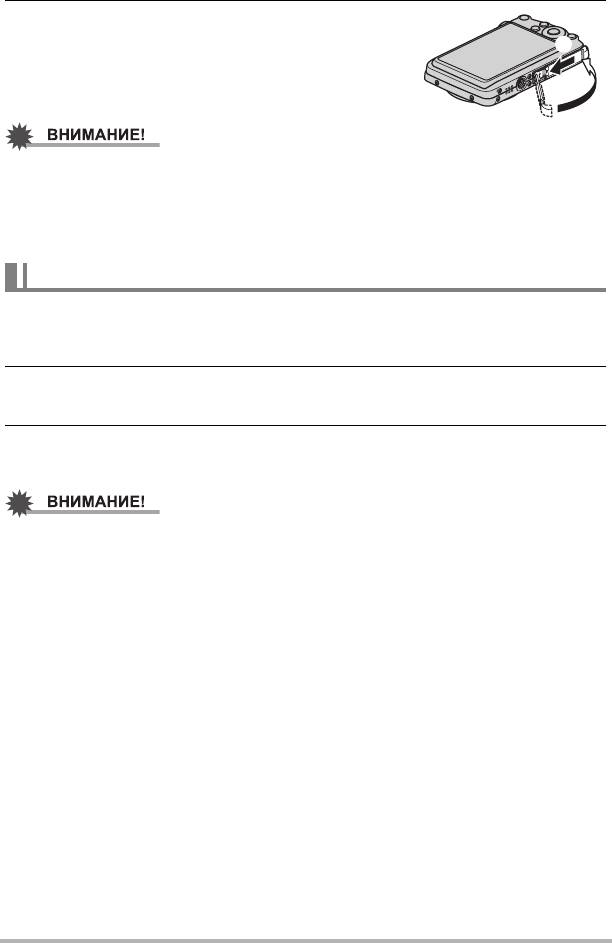
3. Закройте крышку батарейного тсека.
Нажмите на крышку батарейного отсека, двигайте
2
её к камере до закрывания.
• Информация о замене карты памяти
приведена на стр. 161.
1
• Никогда не вставляйте в слот для карты никакие другие предметы, кроме
поддерживаемых карт памяти (стр. 21).
• В случае попадания воды или посторонних предметов в слот для карты
памяти немедленно выключите камеру, выньте батарею и обратитесь к
продавцу или в ближайший официальный сервисный центр CASIO.
Форматирование (инициализация) новой карты памяти
Перед первым использованием карты памяти её необходимо отформатировать
.
1. Включите камеру и нажмите [MENU].
2. Выберите вкладку «Настройки», затем «Форматировать» и
нажмите [6].
3. Воспользуйтесь кнопками [8] и [2], чтобы выбрать
«Форматировать», а затем нажмите [SET].
• Форматирование карты памяти с уже записанными на ней снимками или
другими файлами удалит всё её содержимое. Обычно Вам не придётся снова
форматировать карту памяти. Однако в случае замедления процесса
сохранения данных на карту или других необычных ситуаций,
отформатируйте карту ещё раз.
• Для форматирования карты обязательно используйте камеру.
Форматирование карты на
компьютере и её последующее использование в
камере может замедлять обработку данных камерой. В случае
использования карт памяти SD или SDHC форматирование на компьютере
может стать причиной несоответствия формату SD, что вызовет причины с
совместимостью, эксплуатацией и т.д.
• Перед форматированием новой карты Eye-Fi перед первым использованием,
копируйте файлы установки Eye-Fi Manager на ваш компьютер. Выполните
эту
процедуру перед форматированием карты.
Краткое руководство
22
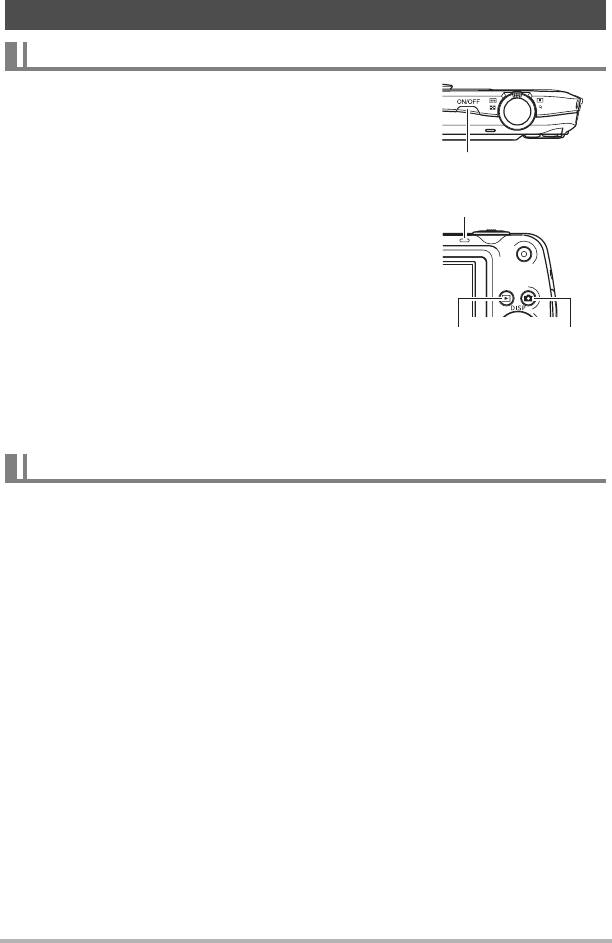
Включение и выключение камеры
Включение питания
Для того чтобы войти в режим записи, нажмите
[ON/OFF] (Питание) или [r] (Запись). Для того чтобы
войти в режим просмотра, нажмите [p](Просмотр).
Задний индикатор мгновенно загорится (зелёным
цветом), камера включится. Если вы включаете
[ON/OFF] (Питание)
камеру в режиме записи, в этот момент объектив
выдвинется из камеры.
Задний индикатор
• Убедитесь в том, что ничто не
препятствует и не
ограничивает выдвижение объектива. Препятствуя
выдвижению объектива рукой, Вы можете
повредить камеру.
• Нажатие [p] (Просмотр) в режиме записи
переключает камеру в режим просмотра. Объектив
выдвигается примерно через 10 сек. после
[p]
[r]
переключения режимов.
(Просмотр)
(Запись)
• Функция режима «сна» или «Автовыкл.» (стр. 146,
147) автоматически отключает питание, если Вы не
выполняете какие-либо действия
в течение установленного периода
времени.
Выключение камеры
Нажмите [ON/OFF] (Питание).
• Вы можете настроить камеру таким образом, чтобы питание не отключалось
при нажатии [r] (Запись) или [p] (Просмотр). Вы также можете настроить
камеру таким образом, чтобы она отключалась при нажатии [r] (Запись) или
[p] (Просмотр) (стр. 147).
Краткое руководство
23
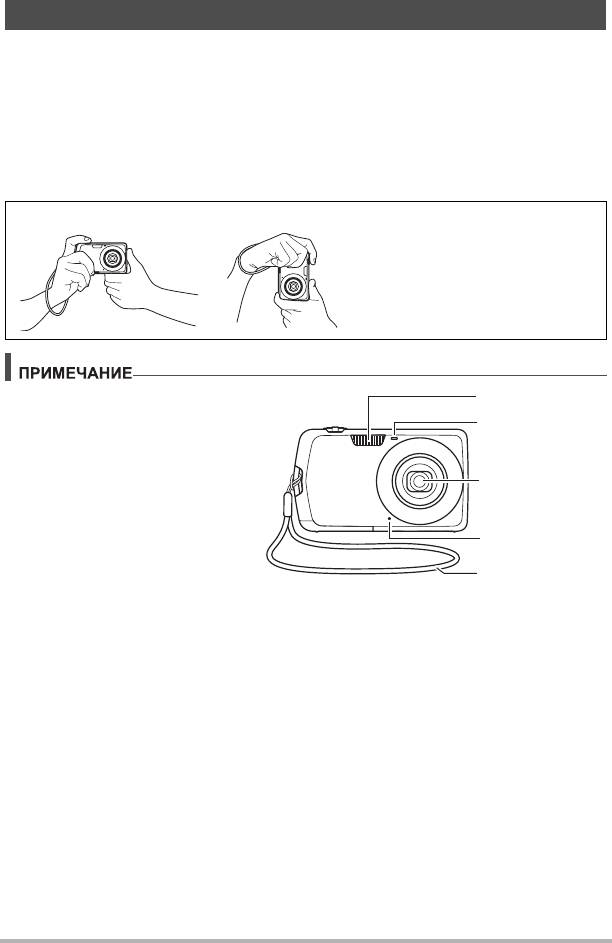
Как правильно держать камеру
Снимаемые изображения получатся нечёткими, если Bы сдвинете камеру при
нажатии кнопки спуска затвора. Нажимая кнопку спуска затвора, обязательно
держите камеру, как показано на рисунке ниже; удерживайте её неподвижно,
крепко прижимая руки к корпусу камеры в процессе съёмки.
Удерживая камеру неподвижно, осторожно нажмите кнопку спуска затвора и
старайтесь избегать любых движений при
отпускании кнопки и в течение
нескольких секунд после этого. Это особенно важно при недостаточном
освещении, замедляющим скорость срабатывания затвора.
Горизонтально Вертикально
Держите камеру так, чтобы
вспышка находилась над
объективом.
• Убедитесь в том, что Вы не
Вспышка
закрываете пальцами или
Передний
ремешком камеры ни одну из
индикатор
обозначенных на рисунке
областей.
Объектив
• Для предотвращения
неожиданного падения камеры
прикрепите к ней ремешок и
Микрофон
обязательно надевайте его на
запястье или на пальцы во
Ремешок
время работы с камерой.
• Никогда не обкручивайте
камеру ремешком.
• Поставляемый в комплекте
ремешок предназначен только
для использования с камерой.
Никогда не используйте его в
других целях.
Краткое руководство
24
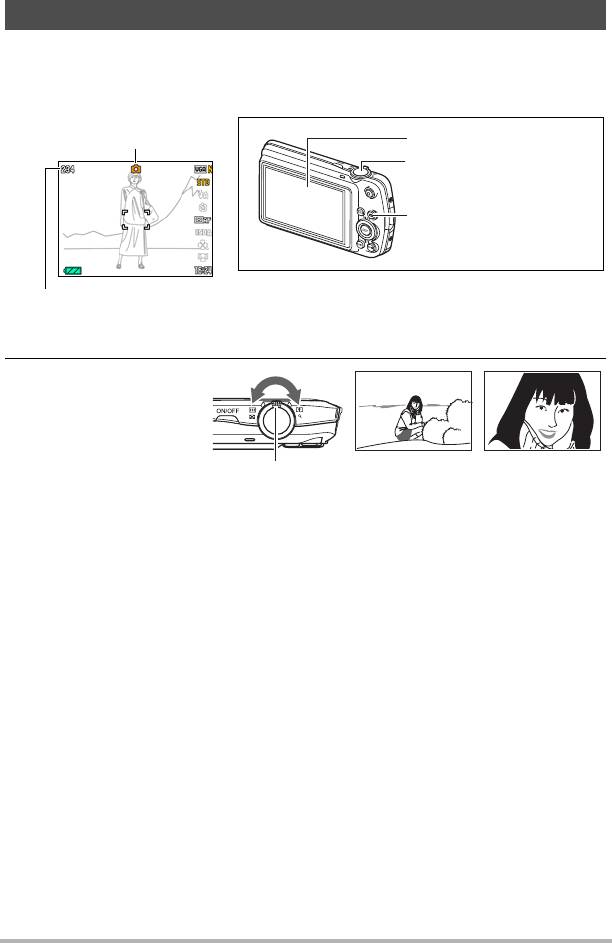
Фотосъёмка
1. Нажмите [r] (Запись), чтобы включить камеру.
Убедитесь в том, что на экране отобразится R. В противном случае см.
стр. 55.
Пиктограмма режима
Дисплей монитора
фотосъёмки
Кнопка спуска затвора
[r] (Запись)
Оставшийся объём памяти для
записи фотоснимков (стр. 175)
2. Наведите камеру
на снимаемый
объект.
При желании Вы
можете увеличить
w Широкоуг. z Телефото
изображение.
Контроллер
увеличения
Краткое руководство
25
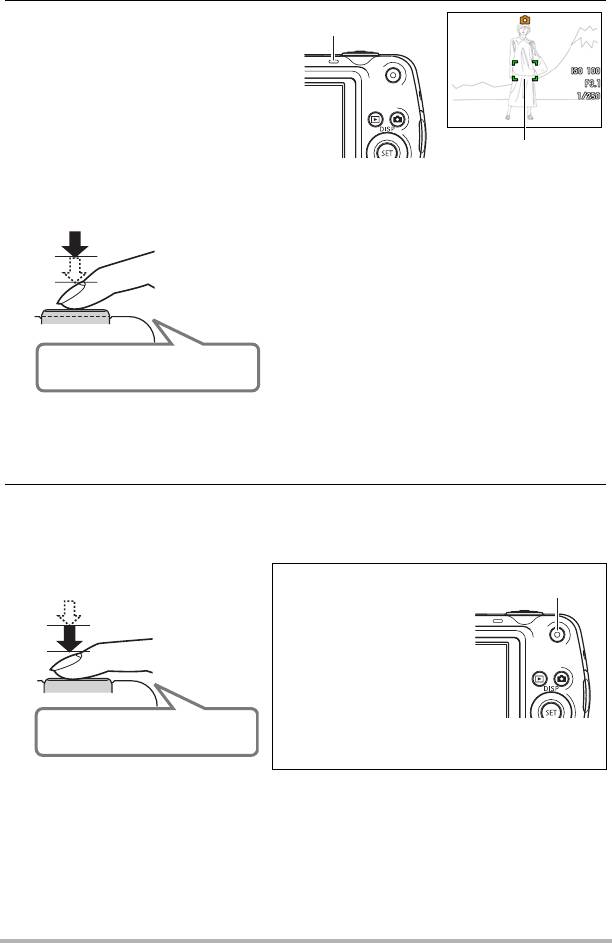
3. Нажмите кнопку спуска
Задний индикатор
затвора до половины, чтобы
сфокусироваться на
изображении.
По завершении фокусировки
камера издаст звуковой сигнал,
задний индикатор загорится
Фокусная рамка
зелёным цветом, и фокусная
рамка станет зелёной.
При нажатии кнопки спуска затвора до
Нажатие до половины
половины камера автоматически
Слегка
регулирует экспозицию и фокусируется на
нажмите
кнопку до её
объекте, на который она направлена.
остановки.
Освоение необходимой силы нажатия
кнопки спуска затвора до половины и
полностью является важным навыком,
позволяющим создавать хорошие
Сигнал, сигнал
изображения.
(изображение в фокусе.)
• Фокусная рамка на снимках, включённая
в данное руководство,
отображается в
виде ß. Помните о том, что при
желании вы можете изменить форму
фокусной рамки (стр. 69).
4. Продолжая ровно удерживать камеру, нажмите кнопку спуска
затвора до упора вниз.
В результате будет сделан снимок.
Полное нажатие
Видеозапись
[0] (Видео)
Нажмите [0] (Видео),
чтобы начать
видеозапись. Нажмите
[0] (Видео), чтобы
остановить
видеозапись.
Дополнительная
Щелчок
информация приведена
(запись изображения.)
на стр. 50.
Краткое руководство
26

. Использование быстрого затвора
Полностью нажав кнопку затвора, не дожидаясь срабатывания автофокуса,
приведёт к выполнению съёмки с помощью быстрого затвора (стр. 78).
• С помощью быстрого затвора камера фокусируется быстрее, чем с
использованием Автофокуса, а это значит, что вы можете быстрее снимать
движущиеся объекты. При этом помните о том, что при использовании
быстрого затвора некоторые изображения
могут быть несфокусированы.
• По возможности старайтесь нажимать кнопку спуска затвора до половины,
тем самым достигая необходимой степени фокусировки.
. Если камера не фокусируется на изображении...
Если фокусная рамка остаётся красной, а задний индикатор мигает зелёным
цветом, это значит, что камера не сфокусировалась на изображении (объект
находится слишком близко и т.д.). Ещё раз направьте камеру на объект и
попытайтесь сфокусироваться на изображении.
. Если объект находится не в центре рамки...
«Фиксация фокусировки» (стр. 68) название метода, который можно
использовать для съёмки изображений, объект которых находится не в
фокусной рамке и не в центре экрана.
. Отслеживание движения движущегося объекта
Нажмите на кнопке спуска затвора до половины для отслеживания и
автоматической фокусировки на движущемся объекте. См. раздел
«Ë следящий» (стр. 39) для получения подробной информации.
Краткое руководство
27
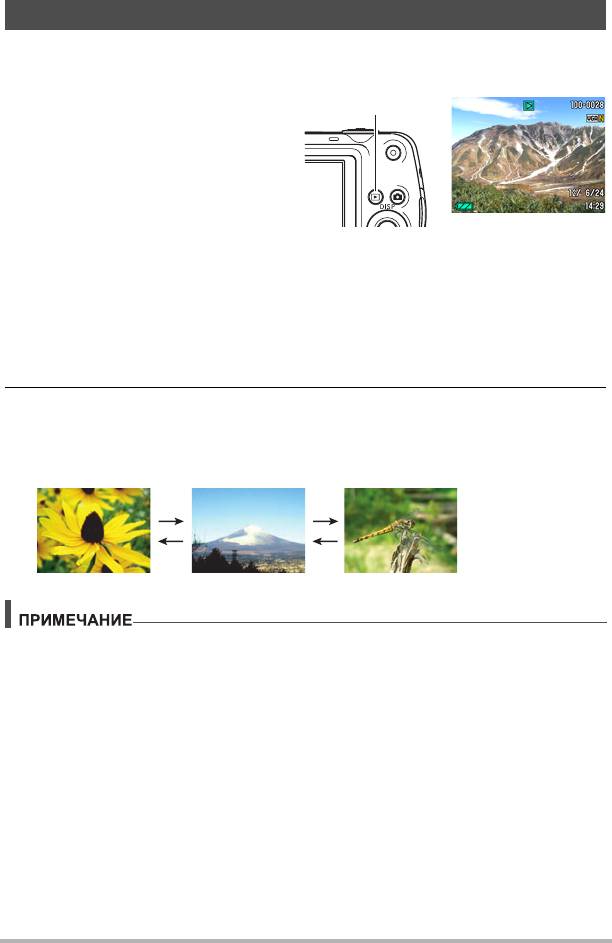
Просмотр снимков
Для просмотра снимков на дисплее камеры выполните следующие действия.
• Информация о воспроизведении видео приведена на стр. 87.
1. Для того чтобы войти в
[p] (Просмотр)
режим просмотра, нажмите
[p](Просмотр).
• В результате отобразится один
из снимков, сохранённых в
памяти.
• Также отобразится
информация об отображаемом
снимке (стр. 175).
• Вы также можете скрыть информацию, отобразив только сам снимок
(стр. 150).
• Вы можете увеличить изображение, переместив контроллер увеличения
по направлению к z (стр. 91). Если Вы снимаете очень важный для Вас
кадр, рекомендуется увеличить
изображение и проверить всё
необходимое сразу после его записи.
2. Для перехода от одного изображения к другому воспользуйтесь
кнопками [4] и [6].
• Удерживание нажатой любой из этих кнопок позволит просмотреть
изображения в быстром режиме.
[6]
[6]
[4]
[4]
• Нажатие кнопки спуска затвора до половины в режиме просмотра или в
процессе отображения экрана меню переключает камеру непосредственно в
режим записи.
Краткое руководство
28
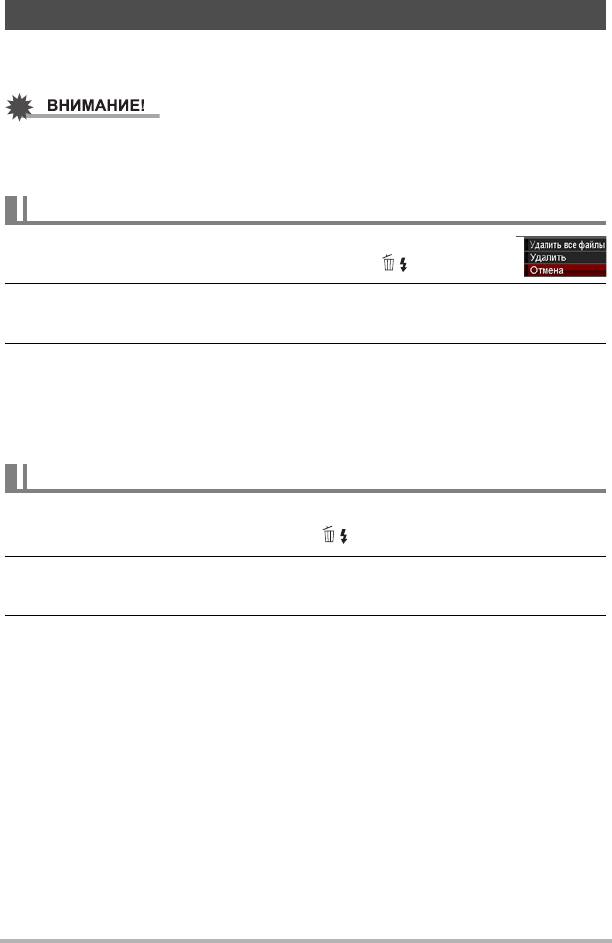
Удаление снимков
В случае заполнения памяти вы можете удалять ненужные снимки, чтобы
освободить память для записи следующих снимков.
• Помните о том, что операцию удаления файла (снимка) нельзя отменить.
• В результате удаления звукового файла (стр. 109) удаляется и снимок, и
звуковой файл.
Удаление отдельного файла
1. Нажмите [p] (Просмотр), для того чтобы войти в
режим просмотра, а затем нажмите [2] ( ).
2. Для перехода от одного файла к другому при поиске
необходимого файла воспользуйтесь кнопками [4] и [6].
3. Воспользуйтесь кнопками [8] и [2], чтобы выбрать «Удалить», а
затем нажмите [SET].
• Повторите действия, описанные в пунктах 2 и 3, чтобы удалить другие
файлы.
• Для того чтобы выйти из функции удаления, нажмите [MENU].
Удаление всех файлов
1. Нажмите [p] (Просмотр), для того чтобы войти в режим
просмотра, а затем нажмите [2] ( ).
2. Воспользуйтесь кнопками [8] и [2], чтобы выбрать «Удалить все
файлы», а затем нажмите [SET].
3. Воспользуйтесь кнопками [8] и [2], чтобы выбрать «Да», а затем
нажмите [SET], чтобы удалить все файлы.
В результате отобразится сообщение «Нет файлов.».
Краткое руководство
29
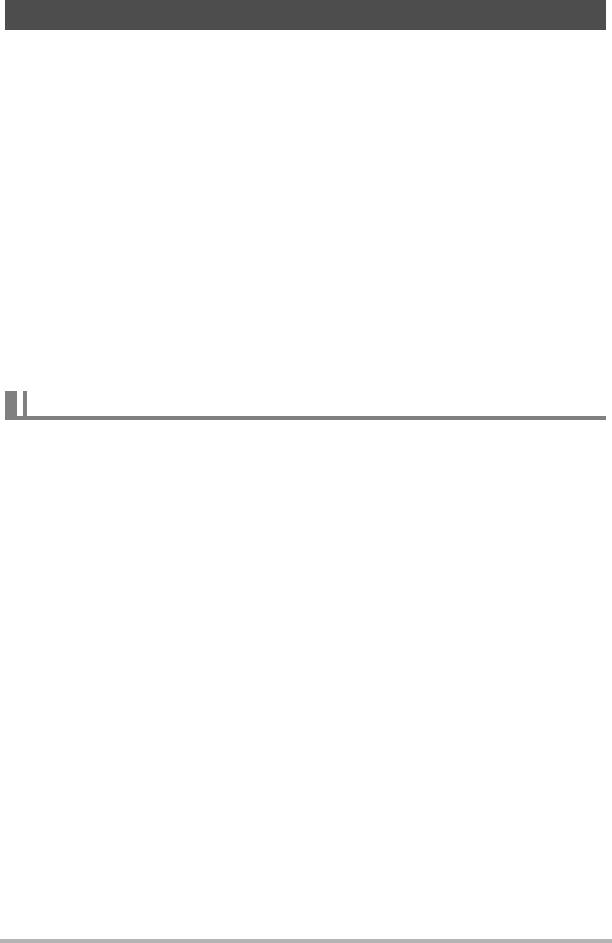
Меры предосторожности при фотосъёмке
Эксплуатация
• Никогда не открывайте крышку батарейного отсека, если задний индикатор
мигает зелёным цветом. Такие действия могут привести к некорректному
сохранению только что отснятого снимка, повреждению других сохранённых в
памяти снимков, неисправности самой камеры и т.д.
• В случае попадания нежелательного света в объектив, затените объектив
рукой в момент съёмки.
Дисплей монитора при съёмке снимков
• Степень яркости объекта может вызвать медленную реакцию дисплея
монитора и создать цифровые помехи на снимке, отображаемом на дисплее.
• Отображаемое на дисплее изображение предназначено для проверки
композиции. Конечный снимок будет записан в качестве, установленном в
настройках качества снимка (стр. 81).
Съёмка в помещении при свете лампы дневного света
• Мерцание флуоресцентного света может повлиять на яркость или цвет
снимка.
Ограничения функции автофокус
• Любое из нижеуказанных условий может помешать сфокусироваться на
изображении надлежащим образом.
– Стена однородного цвета или другой низкоконтрастный объект
– Сильно подсвеченный сзади объект
– Очень яркий объект
– Жалюзи и другие предметы с повторяющимся горизонтальным рисунком
– Расположение множества предметов на различном расстоянии
от камеры
– Расположение объекта в тёмном месте
– Движение камеры во время съёмки
– Быстро движущийся объект
– Предметы за пределами зоны фокусировки камеры
• Если Вы не можете достичь необходимого уровня фокусировки, попробуйте
воспользоваться фиксацией фокусировки (стр. 68) или Ручным фокусом
(стр.66).
Краткое руководство
30
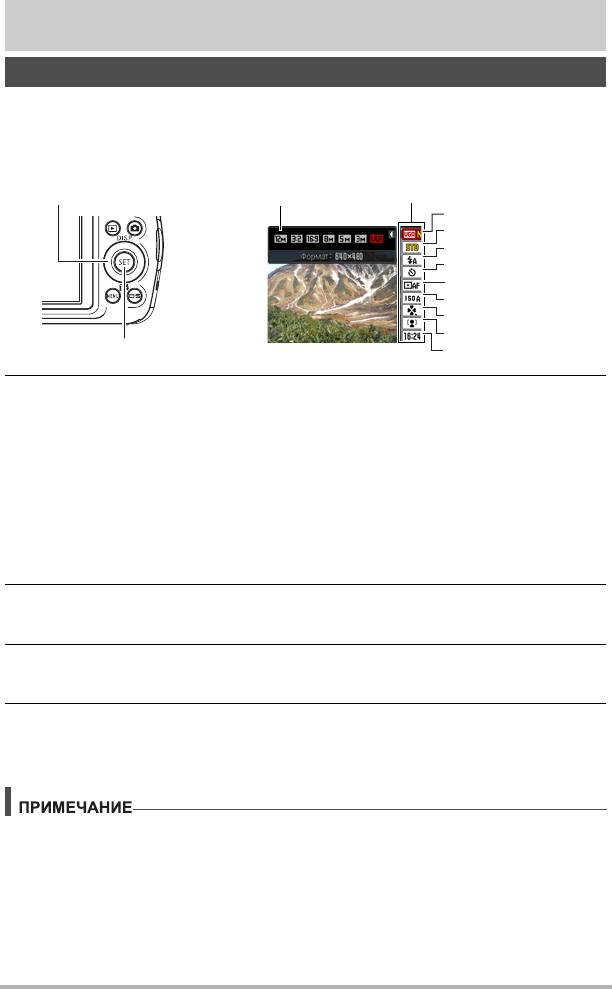
Учебное пособие по созданию снимков
Использование панели управления
Панель управления используется для настройки функций камеры.
1. Находясь в режиме записи, нажмите [SET].
В результате на экране появится панель управления и её настройки.
[8] [2] [4] [6]
Доступные настройки
Панель управления
1
2
3
4
5
6
7
8
[SET]
9
2. Воспользуйтесь кнопками [8] и [2], чтобы выбрать настройку,
которую Вы хотите изменить.
Разрешение/Качество снимков*
Чувствительность ISO (стр. 41)
1
6
(стр. 32, 81)
easy Mode (стр. 41)
7
Качество видео (стр. 35)
Распознавание лица/Гламур/
2
8
Вспышка (стр. 36)
Пейзаж (стр. 43, 45, 46)
3
Автоспуск (стр. 38)
Дата/время (стр. 47)
4
9
Автофокус (стр. 39)
5
* Качество фотоснимка нельзя изменить с помощью панели управления.
3. Для того чтобы изменить настройки, оспользуйтесь кнопками [4]
и [6].
4. Повторите действия, описанные в пунктах 2 и 3, чтобы изменить
другую настройку.
5. После установки необходимых значений астроек нажмите [SET].
Все выполненные настройки будут применены, а Вы вернётесь в режим
записи.
• Вы также можете выполнить и другие настройки, отличные от указанных
выше (стр. 64).
• Панель управления не отображается во время выполнения функции
«Динамическое фото», если камера находится в режиме предварительной
видеозаписи, «Видео для YouTube» или в процессе работы «Диктофона».
Учебное пособие по созданию снимков
31
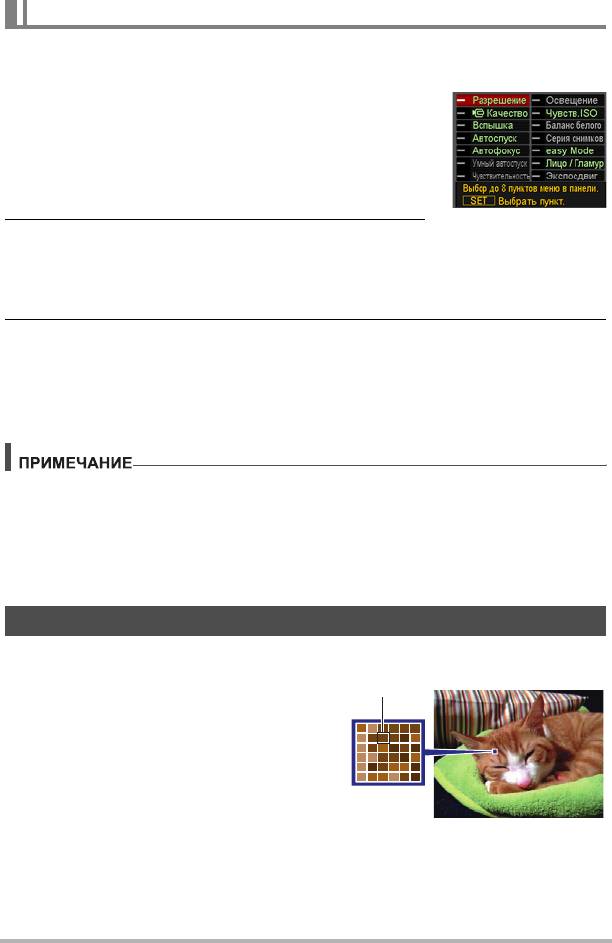
Назначение элементов панели управления
Для назначения функций элементам панели управления выполните
нижеописанную процедуру.
1. Во время отображения панели управления
нажмите [MENU].
• В результате отобразится меню элементов
панели управления, на которой выбранные в
данный момент элементы будут отображаться
зелёным цветом.
2. С помощью кнопок [8], [2], [4] и [6]
выберит элемент на панели управления и
нажмите [SET].
В результате загорится соответствующий этому элементу индикатор.
3. Повторите вышеописанный шаг, чтобы выбрать восемь
элементов на панели управления.
После выбора восьмого элемента камеры переключится в режим записи, а
на экране отобразится панель управления.
• Для того чтобы выйти из функции выбора элементов, нажмите [MENU].
• Элемент «Дата/время» внизу панели управления зафиксирован и не может
быть изменён.
• Изображения, представленные в данном руководстве, показывают
изначально выбранные по умолчанию элементы панели управления.
• Для того чтобы сбросить элементы панели управления на установленные по
умолчанию значения, сбросьте настройки камеры (стр. 149).
Изменение разрешения (Размер)
. Пиксели
Изображение цифровой камеры
Пиксел
представляет собой набор мелких точек,
называемых «пикселами». Чем больше
пикселов в изображении, тем более
детальным будет изображение. Тем не
менее, обычно Вы можете работать с
меньшим количеством пикселов при
распечатке изображений (формата L) с
помощью функции печати, прикреплении
изображения к e-mail, при просмотре
изображения на компьютере и т.д.
Учебное пособие по созданию снимков
32
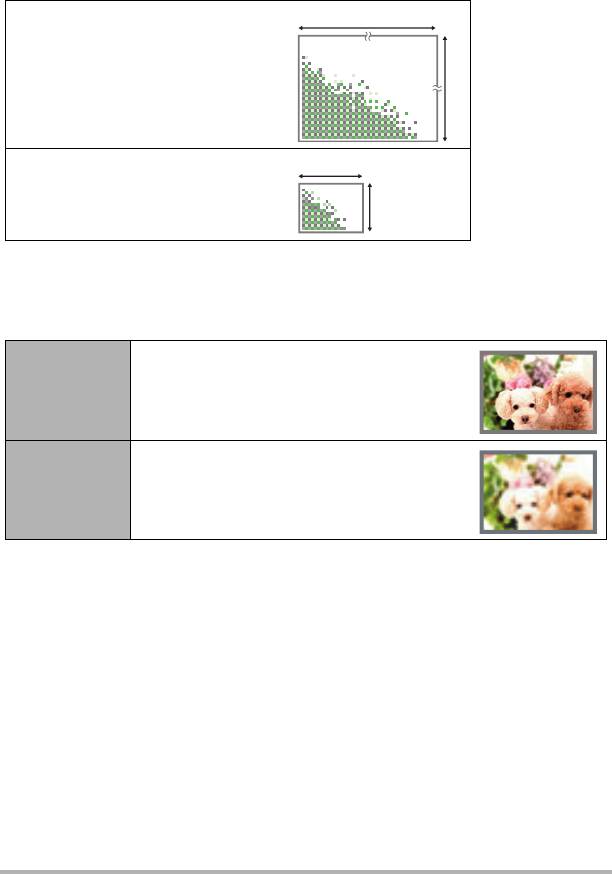
. О разрешениях
Разрешение изображения указывает, сколько в нём содержится пикселов, и
выражается в произведении горизонтальных
x
вертикальных пикселов.
Разрешение изображения:
3264*
8M (3264
x
2448) = примерно
8 миллионов пикселов
2448*
Разрешение изображения:
640*
VGA (640
x
480) = примерно
480*
* Единица
300 000 пикселов
измерения:
пикселы
Советы по выбору разрешения
Обратите внимание на то, что в больших изображениях содержится больше
пикселов, поэтому они занимают больший объём памяти.
Больше деталей, занимают больший
Большое
объём памяти. Лучше подходят для
количество
распечатки фотографий большого формата
пикселов
(например, А3).
Малое
Меньше деталей, занимают меньший
количество
объём памяти. Лучше подходят для
пикселов
отправки снимков по e-mail и т.д.
• Информация о разрешении изображения, его качестве и количестве
изображений, которые можо сохранить в память, указана на стр. 175.
• Информация о разрешении видео указана на стр. 35.
• Информация об изменении уже отснятых снимков указана на
стр. 108.
Учебное пособие по созданию снимков
33
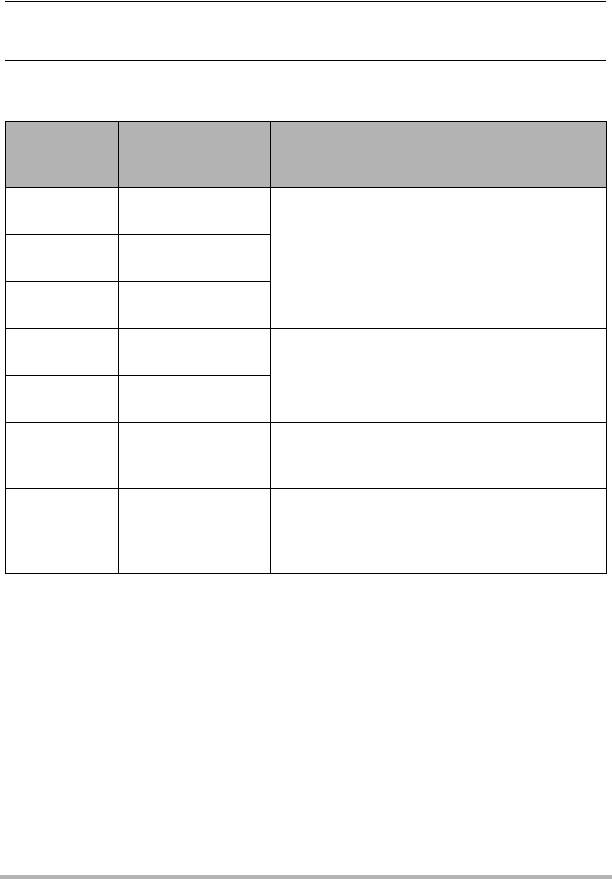
. Выбор разрешения снимка
1. Находясь в режиме записи, нажмите [SET].
2. Воспользуйтесь кнопками [8] и [2], чтобы выбрать верхнюю
опцию панели управления (Разрешение).
3. Воспользуйтесь кнопками [4] и [6], чтобы выбрать разрешение, а
затем нажмите [SET].
Рекомендуемый
Разрешение
размер печати и
Описание
(в пикселах)
применение
12M
Для печати
(4000
x
3000)
плакатов
Хорошая детализация, повышенная
3:2
Для печати
чёткость даже для обрезанных из
(4000
x
2656)
плакатов
оригинала изображений (стр. 108)
16:9
Формат HDTV
(4000
x
2240)
8M
Для печати
(3264
x
2448)
формата А3
Хорошая детализация
5M
Для печати
(2560
x
1920)
формата А4
Лучше всего подходит для ситуаций, когда
3M
Для печати
сохранение объёма памяти более важно,
(2048
x
1536)
9
x
13 см
чем качество изоражения.
Файлы изображений меньше по размеру,
VGA
Для отправки по
что лучше подходит для прикрепления
(640
x
480)
снимков к e-mail. Хотя снимки в данном
случае получаются более зернистые.
• Изначально установленный на заводе размер снимка составляет «12М».
• Выбор настройки «3:2» позволит записать снимки в формате 3:2, что
соответствует стандартному формату печатной бумаги.
• Аббревиатура «Формат HDTV» обозначает «High Definition Television». HDTV
экран имеет формат 16:9, что делает его более широким, чем обычный
формат 4:3 экранов предыдущих поколений телевизоров. Данная камера
может записывать снимки, соответствующие формату экрана HDTV.
• Рекомендуемые здесь
форматы бумаги следует рассматривать только в
качестве рекомендаций (разрешение печати - 200 точек на дюйм).
Учебное пособие по созданию снимков
34
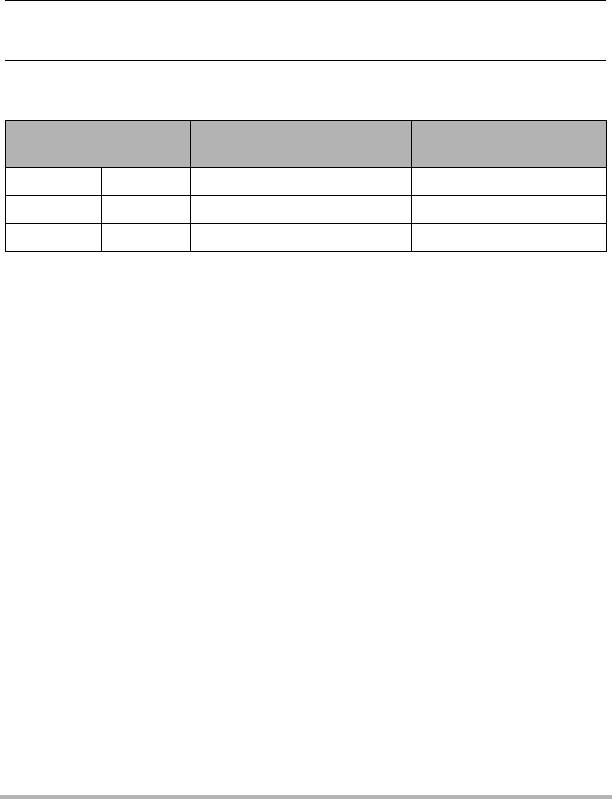
. Указание настройки качества видео
Качество видео – стандарт, определяющий детализацию, плавность и чёткость
видео при воспроизведении. Съёмка в режиме настройки высокого качества
(HD) обеспечит более высокое качество изображения, но в то же время
сократит время работы камеры.
1. Находясь в режиме записи, нажмите [SET].
2. Воспользуйтесь кнопками [8] и [2], чтобы выбрать вторую
опцию панели управления сверху (Настройка качества видео).
3. Воспользуйтесь кнопками [4] и [6], чтобы выбрать желаемую
настройку, а затем нажмите [SET].
Качество снимка
Примерная скорость
Частота кадров
(в пикселах)
передачи данных
HD 1280
x
720 24 Mбит/сек 24 к/с
STD 640
x
480 10 Mбит/сек 30 к/с
Экономное 320
x
240 2,7 Mбит/сек 15 к/с
• Соотношение сторон 16:9 доступно только в случае выбора настройки «HD»
для качества снимка.
• Объём памяти (количество изображений, которые можно записать) зависит
от установленных Вами настроек качества (стр. 176).
Учебное пособие по созданию снимков
35
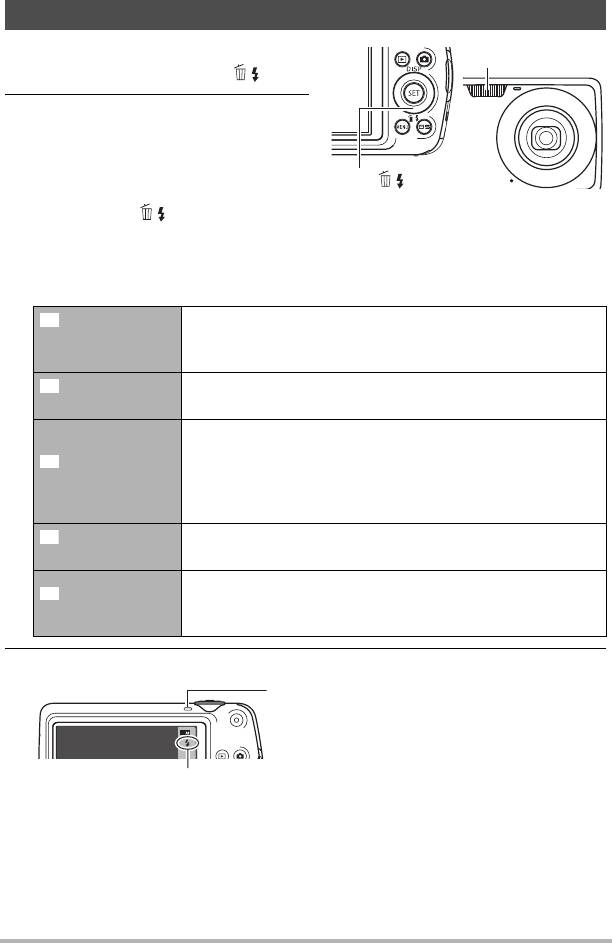
Пользование вспышкой (Вспышка)
1. Находясь в режиме записи,
Вспышка
один раз нажмите [2] ( ).
2. Воспользуйтесь кнопками [4] и
[6], чтобы выбрать желаемую
настройку вспышки, а затем
нажмите [SET].
[2] ( )
• Режим вспышки можно выбрать,
нажав [2] ( ), если:
–«Вспышка» не отображается на панели управления (стр. 32)
– Кнопка [8] (DISP) была нажата для удаления информации с экрана
монитора (стр. 150)
Вспышка срабатывает автоматически в соответствии с
Автоматическая
настройкой экспозиции (степени освещённости и
вспышка
яркости снимка).
Вспышка
Вспышка не срабатывает.
выключена
Вспышка срабатывает всегда. Данная настройка
может использоваться для освещения объекта,
Вспышка
обычно получающегося тёмным в дневном свете или
включена
при заднем освещении (синхронная вспышка дневного
света).
Мягкая
Мягка вспышка срабатывает всегда, независимо от
вспышка
настроек экспозиции
Вспышка срабатывает автоматически. Данный тип
Защита от
вспышки может использоваться для снижения
«кр.глаз»
красноты глаз объекта съёмки.
3. Нажмите кнопку спуска затвора, чтобы сделать снимок.
Задний индикатор
Во время зарядки вспышки мигает оранжевым
цветом, указывая на невозможность съёмки.
• Вы не сможете сделать следующий снимок
со вспышкой, пока индикатор не перестанет
мигать оранжевым цветом, указывая на
< указывает на срабатывание
окончание зарядки.
вспышки.
• Информация о диапазоне срабатывания вспышки указана на стр. 178.
Учебное пособие по созданию снимков
36
>
?
<
_
¥
N
2
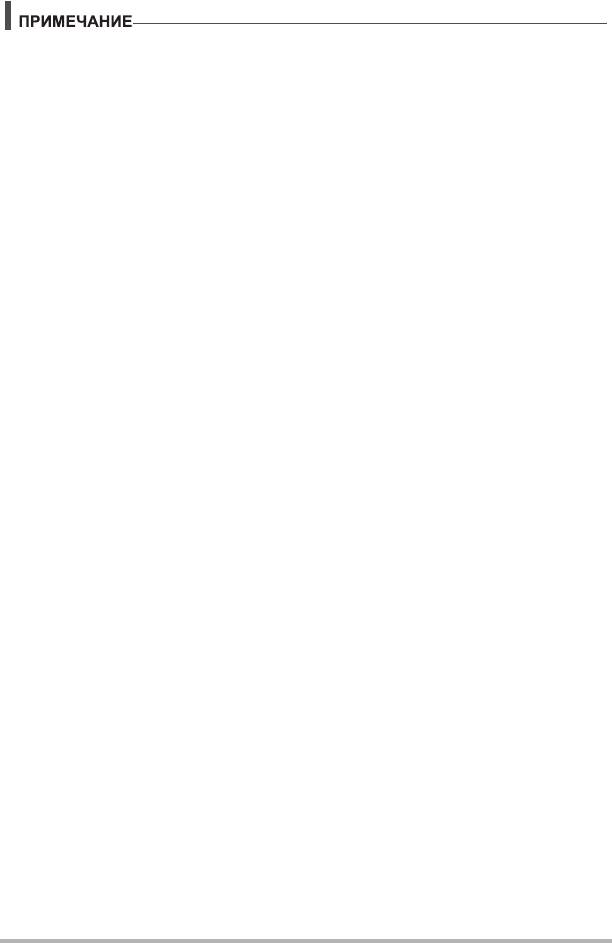
• Следите за тем, чтобы не закрыть вспышку пальцами или ремешком.
• Желаемый эффект съёмки со вспышкой невозможен, если объект находится
слишком далеко или слишком близко.
• Время зарядки вспышки (стр. 178) зависит от условий эксплуатации (уровня
заряда батареи, окружающей температуры и т.д.).
• Отключение съёмки со вспышкой при выполнении съёмки в тусклом
освещении приводит к увеличению выдержки, что может стать причиной
съёмки размытого снимка в результате сдвига камеры. В такой ситуации
закрепите камеру на штативе и т.д.
• При включённой функции защиты от «красных глаз» вспышка срабатывает
автоматически, в соответствии с экспозицией. Вспышка не срабатывает в
условиях яркого освещения.
• Присутствие солнечного
света вне помещения, флуоресцентного освещения
или других источников света может стать причиной получения снимков с
неестественными цветами.
• Выберите ? (Вспышка выкл.) в настройки вспышки при съёмке в местах, где
запрещена съёмка со вспышкой.
Защита от «красных глаз»
Использование вспышки ночью или в плохо освещённых помещениях может
привести к появлению красных точек в глазах снимаемых людей. Такой эффект
возникает в результате отражения света вспышки в сетчатке глаза. Если в
качестве режима вспышки выбрана защита от «красных глаз», камера
активирует предварительную вспышку, таким образом закрывая радужную
оболочку глаз снимаемых людей
, что снижает вероятность появления красных
глаз. В камере также предусмотрена функция автоматической защиты от
«кр.глаз», устраняющая красноту глаз на отснятых снимках.
В случае использования функции защиты от «красных глаз» обратите внимание
на следующие моменты:
• Функция защиты от «красных глаз» не сработает, если снимаемые люди не
смотрят непосредственно в
камеру (на вспышку).
• Функция защиты от «красных глаз» может не дать желаемого эффекта, если
объект съёмки расположен слишком далеко от камеры.
Другие полезные функции вспышки
• Изменение интенсивности вспышки (стр. 86)
Учебное пособие по созданию снимков
37
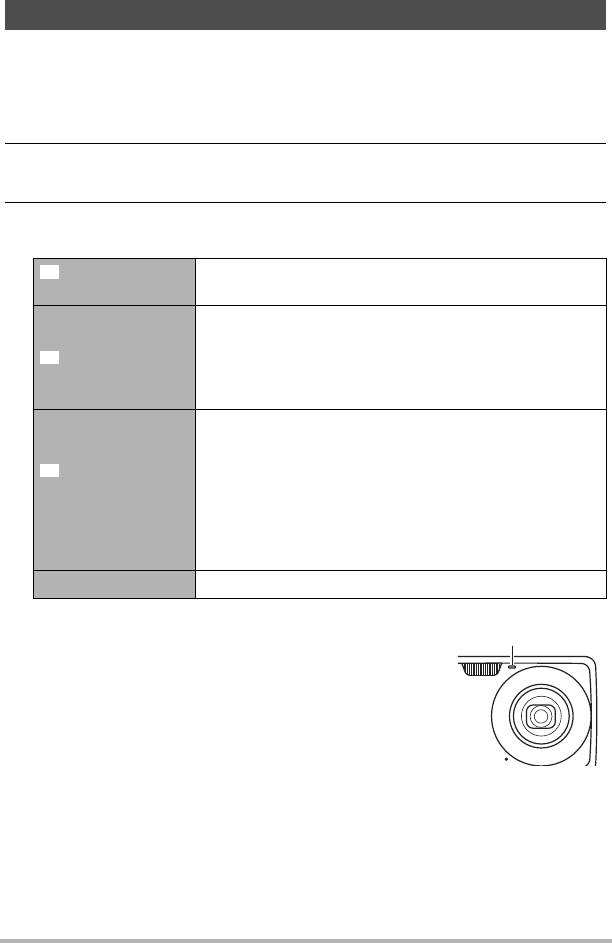
Использование автоспуска (Автоспуск)
Нажатие кнопки спуска затвора запускает таймер, если активирован Автоспуск.
Отпустите кнопку затвора, после чего снимок будет сделан через
установленный промежуток времени.
1. Находясь в режиме записи, нажмите [SET].
2. Воспользуйтесь кнопками [8] и [2], чтобы выбрать четвёртую
опцию сверху на панели управления (Автоспуск).
3. Воспользуйтесь кнопками [4] и [6], чтобы выбрать желаемую
настройку, а затем нажмите [SET].
Автоспуск
10-секундный автоспуск
10 сек
2-секундный автоспуск
• При съёмке в условиях, увеличивающих выдержку,
Автоспуск 2 сек
Вы можете использовать эту настройку для
предотвращения размытия изображения в
результате движения камеры.
Съёмка трёх изображений: первый снимок создаётся
через 10 сек. после нажатия кнопки спуска затвора, а
другие два – как только камера готова к съёмке
Тройной
после сохранения предыдущего снимка. Время
автоспуск
подготовки камеры к съёмке зависит от разрешения
(Автоспуск X3)
изображения и настроек качества снимка,
независимо от того, установлена ли в камере карта
памяти, и от уровня заряда вспышки.
Автоспуск выкл. Выключение автоспуска.
• В процессе выполнения отсчёта времени функцией
Автоспуска передний индикатор мигает.
• Вы можете прервать отсчёт времени Автоспуском,
нажав [SET].
Учебное пособие по созданию снимков
38
„
‚
”
Передний
индикатор
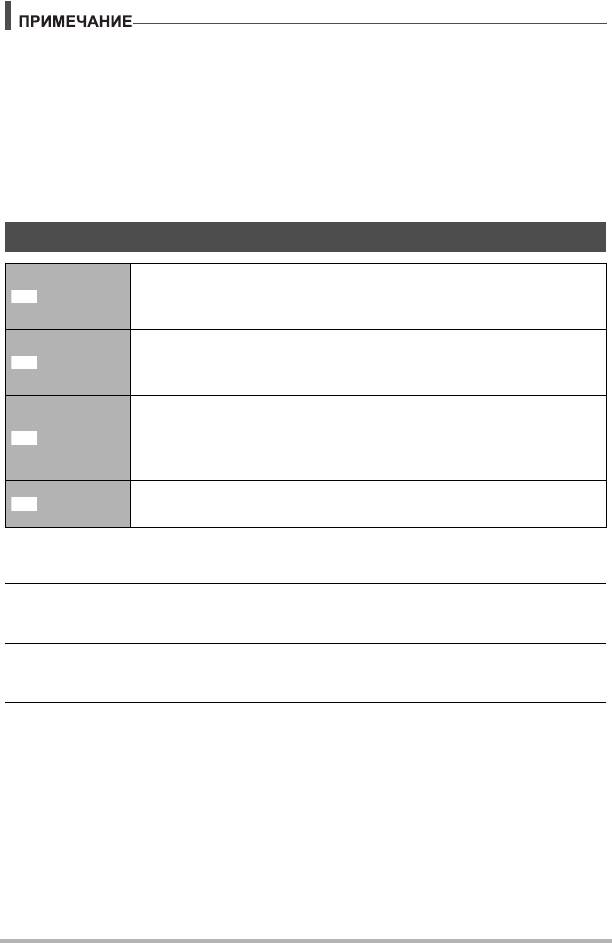
• Функция Автоспуска не может использоваться совместно с нижеуказанными
функциями.
Обычная серия, Скоростная серия, некоторые сюжеты BEST SHOT
(Предзапись (Видео), Диктофон)
• Тройной автоспуск не может использоваться совместно с нижеуказанными
функциями.
Умный автоспуск, Видео, режим Гламур, режим Пейзаж, некоторые сюжеты
BEST SHOT (Динамическое фото, Мультидвиж, Фото на док-ты, Визитки и
документы, Белая доска и
т.д., Bидео для YouTube)
Настройка области автофокуса (Автофокус)
Камера автоматически определяет точку фокусировки на
умный
экране и фокусируется на ней при полунажатии кнопки спуска
затвора (Интеллектуальный АФ).
В данном режиме используются показания небольшой
точечный
области в центре изображения. Данная настройка идеально
сочетается с фиксацией фокусировки (стр. 68).
При нажатии в данном режиме кнопки спуска затвора до
половины камера выберет оптимальную область автофокуса
мульти
из девяти доступных областей. Фокусная рамка области
фокусировки камеры будет отображаться зелёным цветом.
Полунажатие кнопки спуска затвора фокусирует на объекте
следящий
съёмки и отслеживает перемещение объекта.
1. Находясь в режиме записи, нажмите [SET].
2. Воспользуйтесь кнопками [8] и [2], чтобы выбрать пятую опцию
панели управления сверху (Автофокус).
3. Воспользуйтесь кнопками [4] и [6], чтобы выбрать желаемую
настройку, а затем нажмите [SET].
4. Наведите камеру на объект и наполовину нажмите кнопку спуска
затвора. Дождитесь, пока камера автоматически отрегулирует
экспозицию и сфокусируется.
Учебное пособие по созданию снимков
39
Ò
Û
È
Ë
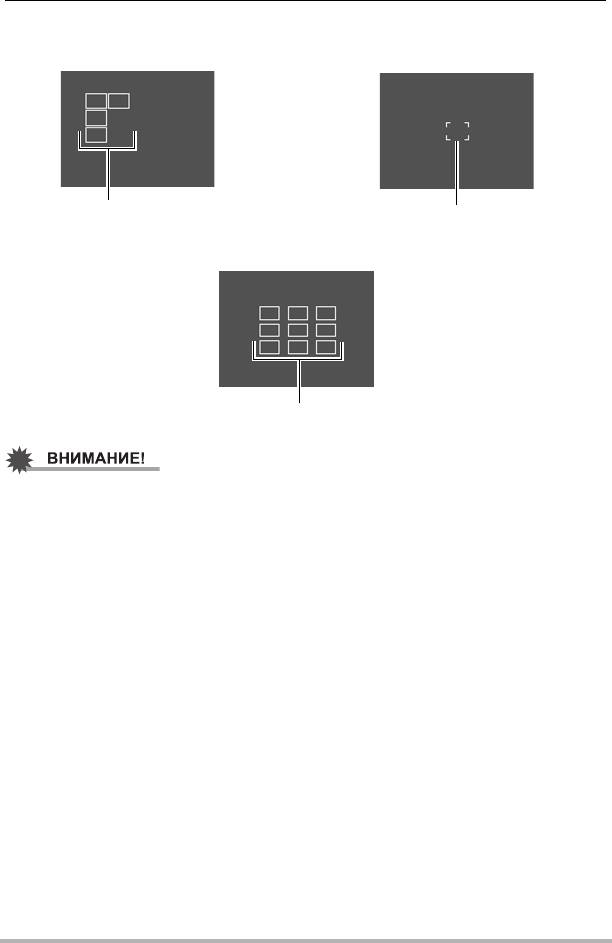
5. Нажмите кнопку спуска затвора до конца.
«Ò умный»
«Û точечный» или «Ë следящий»
Фокусная рамка
Фокусная рамка
«È мульти»
Фокусная рамка
• Настройку «È
мульти» нельзя выбрать для области Автофокуса, если вы
используете функцию распознавания лица (стр. 43).
• Настройку «Ë
следящий» нельзя выбрать для области Автофокуса, если
Вы используете функцию умного автоспуска (стр. 73).
• Выбор «Ë
следящий» может вызвать вибрацию и появление шума от
работы объектива при отслеживании снимаемого объекта. Это не
свидетельствует о неисправности.
Учебное пособие по созданию снимков
40






